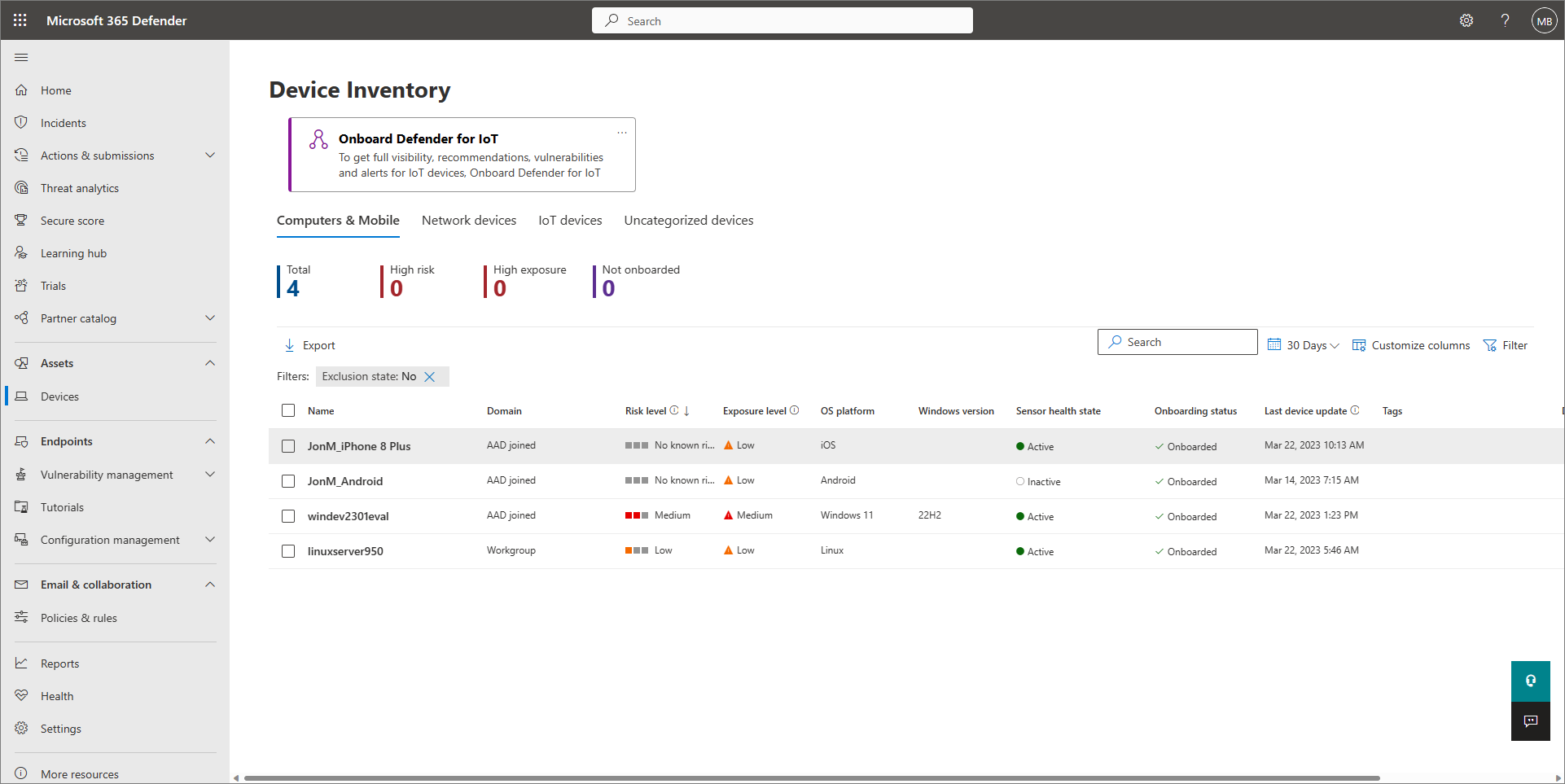Report in Microsoft Defender for Business
Diversi report sono disponibili nel portale di Microsoft Defender (https://security.microsoft.com). Questi report consentono al team di sicurezza di visualizzare informazioni sulle minacce rilevate, sullo stato del dispositivo e altro ancora.
Questo articolo descrive questi report, come è possibile usarli e come trovarli.
Riepilogo della sicurezza mensile (anteprima)
Il report di riepilogo della sicurezza mensile (attualmente in anteprima) mostra:
- Minacce rilevate e impedite da Defender per le aziende, in modo da poter vedere come funziona il servizio.
- Lo stato corrente di Microsoft Secure Score fornisce un'indicazione del comportamento di sicurezza dell'organizzazione.
- Azioni consigliate che è possibile eseguire per migliorare il punteggio e il comportamento di sicurezza.
Per accedere a questo report, nel riquadro di spostamento scegliereRiepilogo sicurezza mensileendpoint>report>.
Report di licenza
Il report sulle licenze fornisce informazioni sulle licenze acquistate e in uso dall'organizzazione.
Per accedere a questo report, nel riquadro di spostamento scegliere Impostazioni>Licenze endpoint>.
Report di sicurezza
Il report sulla sicurezza fornisce informazioni sulle identità, i dispositivi e le app dell'azienda.
Per accedere a questo report, nel riquadro di spostamento scegliere Report> disicurezzagenerale>.
Consiglio
È possibile visualizzare informazioni simili nella home page del portale di Microsoft Defender (https://security.microsoft.com).
Report di protezione dalle minacce.
Il report sulla protezione dalle minacce fornisce informazioni sugli avvisi e sulle tendenze degli avvisi.
- Usare la colonna Tendenze avvisi per visualizzare informazioni sugli avvisi attivati negli ultimi 30 giorni.
- Usare la colonna Stato avviso per visualizzare le informazioni correnti sugli snapshot sugli avvisi, ad esempio categorie di avvisi non risolti e la relativa classificazione.
Per accedere a questo report, nel riquadro di spostamento scegliere Report>Endpoint Protezione>dalle minacce.
Visualizzazione Eventi imprevisti
È possibile usare l'elenco Eventi imprevisti per visualizzare informazioni sugli avvisi. Per altre informazioni, vedere Visualizzare e gestire gli eventi imprevisti in Defender for Business.
Per accedere a questo report, nel riquadro di spostamento scegliere Eventi imprevisti per visualizzare e gestire gli eventi imprevisti correnti.
Report sull'integrità dei dispositivi
Il report sull'integrità dei dispositivi fornisce informazioni sull'integrità e le tendenze dei dispositivi. È possibile usare questo report per determinare se i sensori defender per le aziende funzionano correttamente nei dispositivi e lo stato corrente di Microsoft Defender Antivirus.
Per accedere a questo report, nel riquadro di spostamento scegliere Report>Endpoint>integrità dispositivo.
Elenco inventario dispositivi
È possibile usare l'elenco Dispositivi per visualizzare le informazioni sui dispositivi dell'azienda. Per altre informazioni, vedere Gestire i dispositivi in Defender per le aziende.
Per accedere a questo report, nel riquadro di spostamento passare a Dispositivi asset>.
Report dei dispositivi vulnerabili
Il report sui dispositivi vulnerabili fornisce informazioni su dispositivi e tendenze.
- Usare la colonna Tendenze per visualizzare informazioni sui dispositivi con avvisi negli ultimi 30 giorni.
- Usare la colonna Stato per visualizzare le informazioni correnti sullo snapshot sui dispositivi con avvisi.
Per accedere a questo report, nel riquadro di spostamento scegliereEndpoint>report>Dispositivi vulnerabili.
Report sulla protezione Web
Il report sulla protezione Web mostra i tentativi di accesso a siti di phishing, vettori di malware, siti di exploit, siti non attendibili o a bassa reputazione e siti esplicitamente bloccati. Le categorie di siti bloccati includono contenuti per adulti, siti per il tempo libero, siti di responsabilità legale e altro ancora.
Per accedere a questo report, nel riquadro di spostamento scegliere ProtezioneWebendpoint>report>.
Nota
Se la protezione Web non è ancora stata configurata per l'azienda, scegliere il pulsante Impostazioni in una visualizzazione report. Quindi, in Regole scegliere Filtro contenuto Web. Per altre informazioni sul filtro del contenuto Web, vedere Filtro contenuto Web.
Report del firewall
Quando la protezione del firewall è configurata, il report del firewall mostra le connessioni in ingresso, in uscita e app bloccate. Questo report mostra anche gli INDIRIZZI IP remoti connessi da più dispositivi e gli INDIRIZZI IP remoti con la maggior parte dei tentativi di connessione.
Per accedere a questo report, nel riquadro di spostamento scegliereFirewallendpoint>report>.
Nota
Se il report del firewall non contiene dati, è possibile che non sia ancora stata configurata la protezione del firewall. Nel riquadro di spostamento scegliere Gestioneconfigurazione>endpoint> ConfigurazioneConfigurazione del dispositivo. Per altre informazioni, vedere Firewall in Defender for Business.
Report sul controllo del dispositivo
Il report sul controllo dei dispositivi mostra informazioni sull'utilizzo dei supporti, ad esempio l'uso di dispositivi di archiviazione rimovibili nell'organizzazione.
Per accedere a questo report, nel riquadro di spostamento scegliere Report>Endpoint>controllo dispositivo.
Report delle regole di riduzione della superficie di attacco
Il report delle regole di riduzione della superficie di attacco include tre schede:
- Rilevamenti per visualizzare i rilevamenti bloccati o controllati;
- Configurazione che consente di filtrare in base alle regole di protezione standard o alle regole di riduzione della superficie di attacco aggiuntive; E
- Aggiungere esclusioni che consentono di definire le esclusioni, se necessario.
Per altre informazioni, vedere Funzionalità di riduzione della superficie di attacco in Microsoft Defender for Business.
Per accedere a questo report, nel riquadro di spostamento scegliere Segnala>le regole di riduzione della superficie di attaccodegli> endpoint.